Registrazione dei font
Questa sezione descrive la procedura per registrare i font.
NOTA |
Una tabella di registrazione dei font è usata per registrare i font. Stampare la tabella di registrazione dei font usando le seguenti impostazioni. Specificare il formato della carta da utilizzare nel lavoro di stampa Ingrandimento: 100% Layout: Centrato |
1.
Aprire la schermata principale
2.
Avviare la registrazione usando uno dei seguenti metodi
Fare clic su [Impostazioni font] da [File] nella barra dei menu.
Fare clic su [Impostazioni font] nella barra degli strumenti.
3.
Fare clic su [Registra] nella schermata [Impostazioni font]
NOTA |
Visualizza una lista di font già registrati. Per facilitare l'identificazione successiva dei dettagli che sono stati registrati, si raccomanda di inserire le informazioni di identificazione in [Nome] e [Note]. Se i caratteri nel grafico sono stati registrati automaticamente, [Utilizza modello] viene visualizzato in [Note]. Per eliminare i dettagli registrati, selezionare il font che si desidera eliminare nella schermata [Impostazioni font] e fare clic su [Elimina]. |
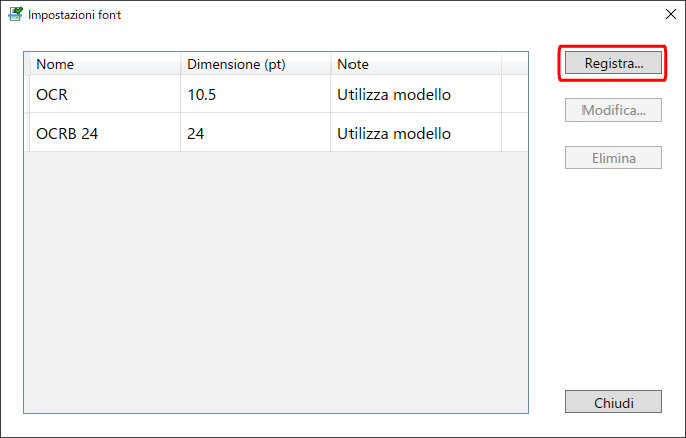
Viene visualizzata la schermata [Impostazioni lavoro (Registra font)].
4.
Specificare il formato della carta del lavoro di stampa da utilizzare per la registrazione dei fonti nella schermata [Impostazioni lavoro (Registra font)]
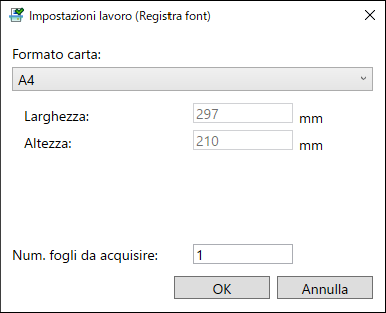
[Formato carta] | Impostare il formato della carta del materiale stampato da ispezionare. Il formato specificato nella schermata [Preferenze] viene visualizzato come valore predefinito. |
[Larghezza] | Inserire un valore se si seleziona [Personalizz.] in [Formato carta]. |
[Altezza] | Inserire un valore se si seleziona [Personalizz.] in [Formato carta]. |
[Num. fogli da acquisire] | Imposta il numero di fogli da leggere. |
5.
Fare clic su [OK]
Viene visualizzata la schermata [Registra font].
6.
Fare clic su [Avvio scansione]
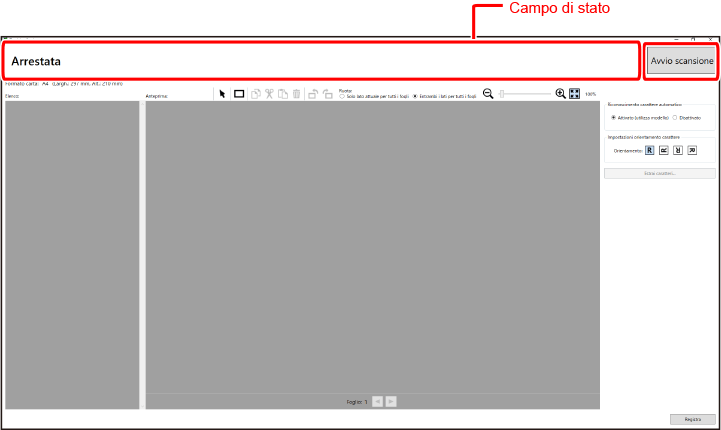
Il campo di stato diventa [In attesa scansione].
NOTA |
Non è possibile avviare la scansione mentre la stampa è in corso. |
7.
Una volta che il campo di stato sarà diventato [In attesa scansione], eseguire il lavoro di stampa per la registrazione dei font dal controller
A scansione iniziata, Il campo di stato diventa [Scansione].
Le immagini acquisite sono visualizzate nell'[Elenco] sul lato sinistro dello schermo.
NOTA |
L'Unità di ispezione acquisisce contemporaneamente entrambi i lati della carta erogata. |
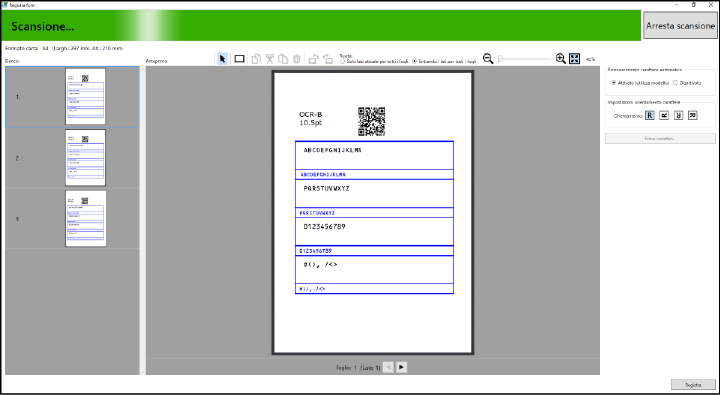
8.
Controllare che il lavoro di stampa per la registrazione dei font sia stato completato e che la scansione sia terminata
Se il campo di stato diventa [In attesa scansione] e il numero di copie acquisite non viene raggiunto, potrebbe esserci un problema, come ad esempio un inceppamento della carta. Controllare il display della stampante e del controller.
Se il campo di stato diventa [Errore] e viene visualizzato un messaggio, risolvere il problema facendo riferimento a quanto segue.
9.
Selezionare se riconoscere automaticamente il testo
[Riconoscimento carattere automatico] | [Attivato (utilizza modello)] Legge automaticamente tutti i caratteri nella tabella di registrazione del font. Procedere al punto 12. [Disattivato] Legge i caratteri specificati nella tabella di registrazione del font. Specificare individualmente i caratteri da leggere. |
10.
Se [Disattivato] è selezionato in [Riconoscimento carattere automatico], selezionare  ([Strumento di inserimento dell'area del carattere]), quindi selezionare l'area del carattere nell'area [Anteprima]
([Strumento di inserimento dell'area del carattere]), quindi selezionare l'area del carattere nell'area [Anteprima]
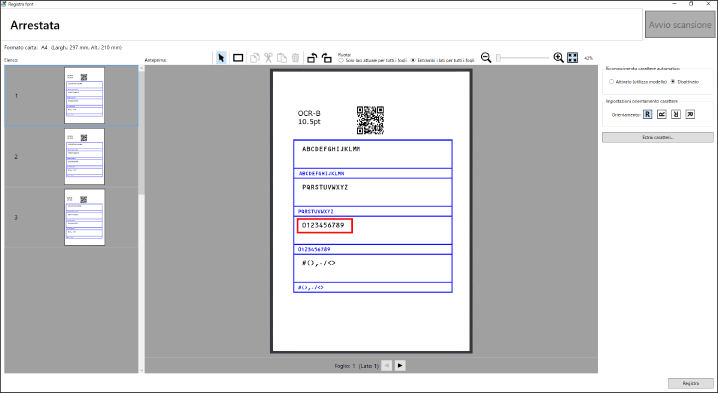
NOTA |
È possibile modificare la rotazione e l'ingrandimento delle pagine visualizzate sullo schermo. Fare riferimento a quanto segue per i dettagli. Per eliminare l'area del testo configurato, selezionare l'area che si desidera eliminare usando |
11.
Seleziona l'orientamento del testo sotto [Orientamento] in [Impostazioni orientamento carattere]
Selezionare l'icona che indica l'orientamento dei caratteri visualizzati nell'area [Anteprima].
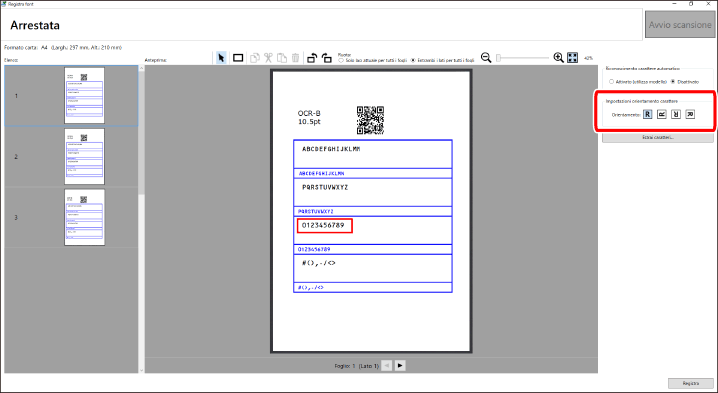
12.
Fare clic su [Estrai caratteri]
Viene visualizzata la schermata [Estrai caratteri].
13.
Impostare il testo
Inserire il carattere corretto corrispondente all'immagine di ciascun carattere visualizzata in [Elenco caratteri].
Se si seleziona [Attivato (utilizza modello)] in [Riconoscimento carattere automatico], i caratteri sono automaticamente inseriti in [Elenco caratteri]. Verificare che i caratteri inseriti automaticamente siano corretti.
Se si seleziona [Disattivato] in [Riconoscimento carattere automatico], verificare i riquadri di rifilo dei caratteri da registrare e inserire i caratteri in [Elenco caratteri]. È possibile regolare i riquadri di rifilo utilizzando  ([Strumento di inserimento del riquadro di rifilo]).
([Strumento di inserimento del riquadro di rifilo]).
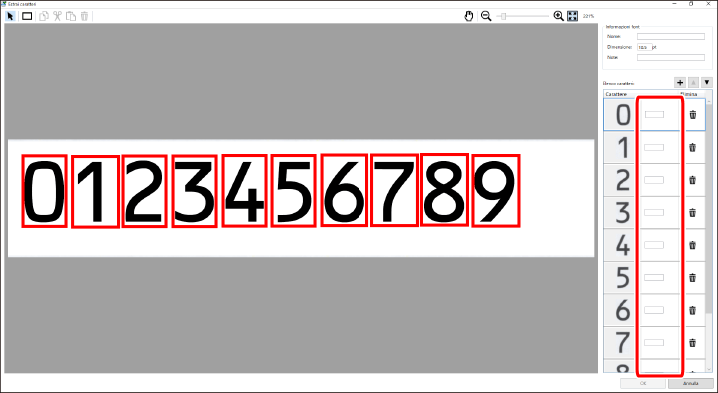
NOTA |
È inoltre possibile usare Per aggiungere una cornice di inserimento di un carattere in [Elenco caratteri], fare clic su Per eliminare le immagini ritagliate dei caratteri da [Elenco caratteri], fare clic u Quando si registrano i font, verificare che non vi siano macchie o altri difetti sull'immagine del font che si vuole registrare. Se contiene dei difetti, eseguire di nuovo la registrazione del carattere o regolare il riquadro di rifilo in modo che non contenga i difetti. |
Inserire il nome del font in [Nome] sotto [Informazioni font].
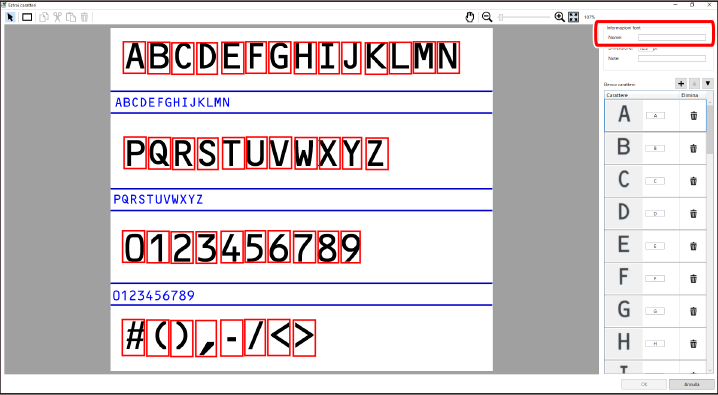
Inserire la dimensione del font in [Dimensione] sotto [Informazioni font].
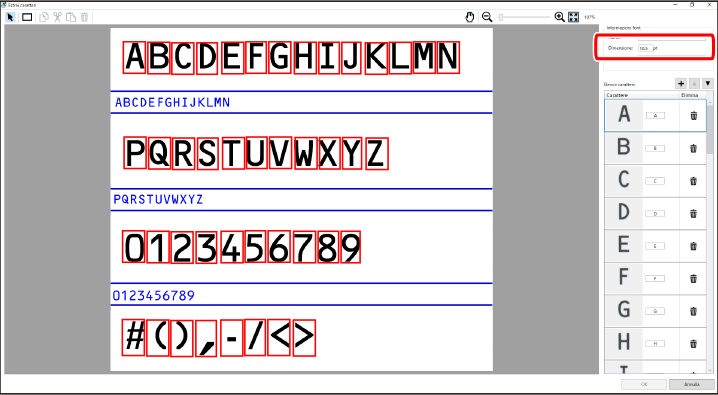
Inserire le informazioni del font in [Note] sotto [Informazioni font].

NOTA |
Le [Note] qui inserite vengono visualizzate sulla schermata [Impostazioni font]. Si raccomanda di inserire informazioni che rendano facile identificare in seguito i dettagli che sono stati registrati. Esempi: "Solo lettere", "Solo numeri" Se si seleziona [Attivato (utilizza modello)] in [Riconoscimento carattere automatico], viene visualizzato [Utilizza modello]. Sebbene [Nome] e [Note] possano essere modificati anche dopo la registrazione, la dimensione del font non può essere modificata dopo la registrazione. |
14.
Fare clic su [OK]
Viene visualizzata la schermata [Registra font].
NOTA |
Per registrare un altro font in seguito, andare su una pagina desiderata in [Elenco] o fare clic su |
15.
Fare clic su [Registra]
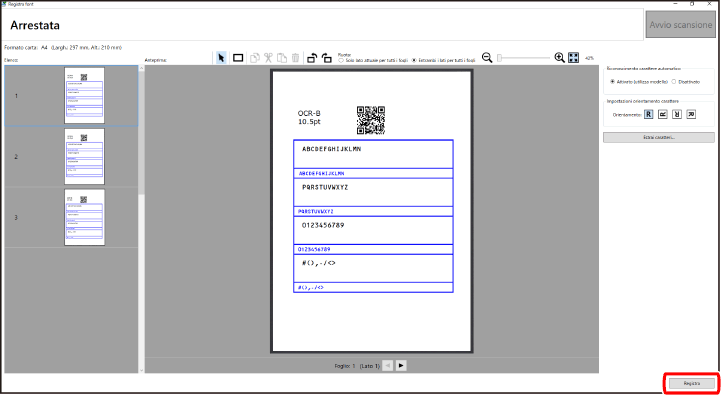
I dettagli del font registrato sono visualizzati nella schermata [Impostazioni font].
NOTA |
Quando [Riconoscimento carattere automatico] è impostato su [Attivato (utilizza modello)] Una barra verde viene visualizzata in [Elenco] per i font registrati. 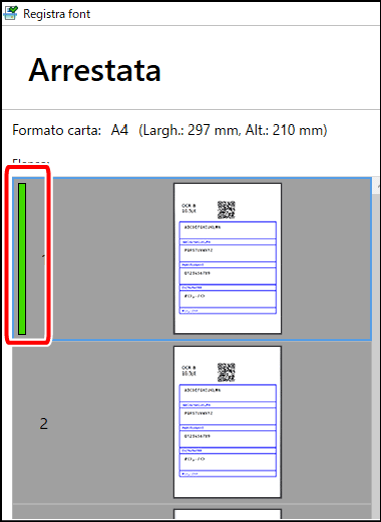 |
Per modificare il font registrato, selezionare il font da cambiare e registrare nuovamente il font.